Résumé
Merci d'avoir vu toutes les solutions présentées dans cet article qui en fait sont simple et pratique, par lesquelles vous vous mettez à placer votre iPad dans la condition normale. Ne vous inquiétez pas si vous avez ce type de problème, ce que vous devez faire, c'est faire vos efforts de trouver la bonne solution.
Une mise à jour de l'iPad peut régler des problèmes existants ou potentiels en permettant l'exécution des applications ou logiciels dans un meilleur environnement et votre appareil marchera bien.
Ne vous inquiétez pas, ça arrive quelque fois votre iPad Air/2/Mini reste bloquer en mode de récupération. On essaie de vous offrir plusieurs solutions pour régler ce problème.
- Part 1. Une meilleure façon de réparer iPad bloqué en mode récupération (Pas de donnée perdue)
- Part 2. Arrêtez la mode de récupération d'iPad via « Forcer à Redémarrer »
- Part 3. Réglez votre iPad qui bloqué sur le mode de récupération à l'aide de « Restaurer » sur iTunes (perte de données)
Part 1. Une meilleure façon de réparer iPad bloqué en mode récupération (Pas de donnée perdue)
Puisque vous ne voulez perdre aucune donnée en dépannant votre iPad bloqué en mode récupération, essayez-vous un logiciel très populaire Récupération De Données iPhone qui permet de rafraîchir votre appareil de toute version sans donnée perdue.
Ce logiciel aussi s'applique dans les situations suivantes : iPhone bloqué en mode de récupération, iPad reste déconnecter d'Internet, et iPad toujours redémarre en boucle.
Consulter les 3 étapes si votre iPad est coincé en mode de récupération et restauration impossible
Étape 1. Installez l'utilitaire iOS System Récupération
Téléchargez ce logiciel et l'ouvrez, quelques options s'affiche sur la surface et « Restauration de système iOS » que vous choisissez.
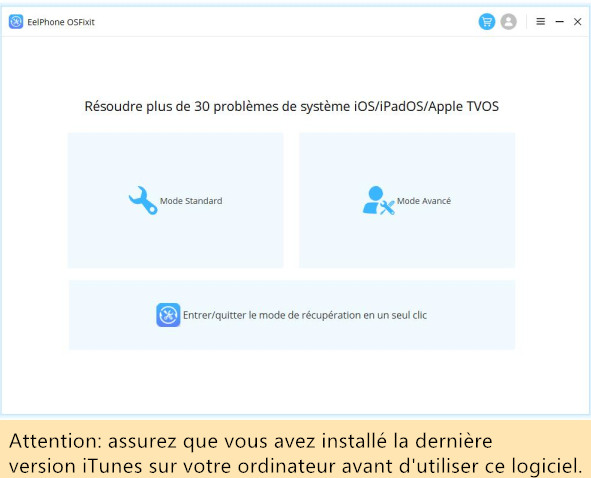
Étape 2. Vérifiez les infos et téléchargez le firmware
Après avoir choisi « Restauration de système iOS », ce logiciel va détecter votre modèle d'appareil automatiquement. Assurez-vous les informations sont bonne, sinon, corrigiez eux et cliquez sur le bouton « Télécharger ».

Étape 3. Quittez mode de récupération d'iPad sans aide d'iTunes
Pour découvrir les instructions, il vous suffit de cliquer sur « Réparer » et d'attendre jusqu'au la fin de la barre de progression et votre appareil sera repris sa mode normale.
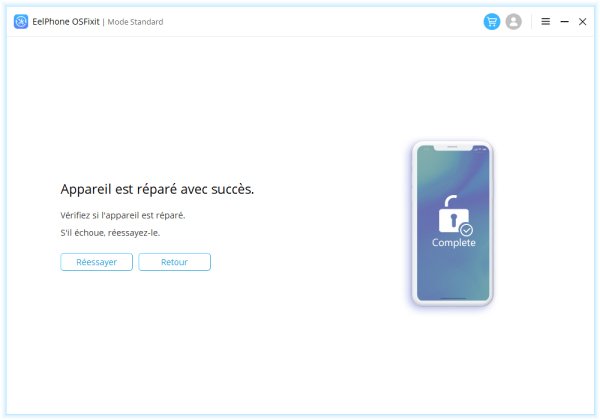
Part 2. Arrêtez la mode de récupération d'iPad via « Forcer à Redémarrer ».
Comment ne plus placer iPad en mode de récupération? Pour ce qui n'a pas d'ordinateur ou d'un logiciel tiers, il y a encore plusieurs boutons intégrant présentés ci-dessous qui vous aide simplement.
1. Sur votre iPad : appuyez simultanément sur le bouton principal et le bouton latéral, maintenez-les enfoncés pendant 10secondes et les-relâchez quand l'écran retourne.
2. Appuyez les même boutons encore une fois pendant 8 secondes jusqu'à le logo Apple apparaisse et puis les-relâchez quand l'écran éteint. 3. Encore, appuyez les mêmes boutons comme avant pendant 20 secondes et puis relâchez le bouton latéral mais maintenez le bouton principal pendant 8 secondes.
4. 20 secondes après, relâchez le bouton principal et votre iPad sera en mode normal à nouveau.
Part 3. Réglez votre iPad qui bloqué sur le mode de récupération à l'aide de « Restaurer » sur iTunes (perte de données)
Par ailleurs, vous pouvez aussi restaurer votre iPad à l'aide d'iTunes, s'il ne fonctionne pas en mode de récupération. Mais cette méthode risque de perte des données, si ça vous dérange pas, suivez les étapes indiquées ci-dessous :
Étape 1. Assurez-vous de disposer de la dernière version iTunes et connectez votre appareil à votre ordinateur par la clé USB
Étape 2. Ouvrez iTunes et choisissez votre appareil
Étape 3. Cliquez sur « Restaurer iPad » et toutes vos données seront supprimés, mais votre problème sera réglé.
Remarque: Que-ce qui doit faire si je perds des données après avoir réglé le problème de l'iPad qui était bloqué sur le mode de récupération.
Parfois, vous pouvez récupérer toutes vos données perdues par iTunes ou iCloud quand vous essayez de régler votre iPad qui est accidentellement bloqué sur le mode de récupération.
Entrez vos commentaires si vous avez d'autre bonne solution qui permet de régler un iPad figé sur la mode de récupération. Allez, touchez ‘Aimer' si cet article vous plait qui sera bien apprécié.
Marion Cotillard
Cet article a mise à jours en 21 Novembre 2020

Merci
 Merci à votre commentaire!
Merci à votre commentaire!




